Якщо ви хочете насолоджуватися душевним спокоєм і забути про клопоти щоденного керування десятками паролів, візьміть менеджер паролів. Ці інструменти містять всі ваші паролі в одному місці, що допомагає вам спростити процес входу. Все, що вам потрібно зробити, це переконатися, що ви не забули пароль менеджера паролів або головний пароль.
Існує багато інструментів для керування паролями, з яких ви можете вибрати, і 1Password — чудовий вибір. Але користувачі іноді можуть отримати загадкову помилку автентифікації, намагаючись увійти до своїх облікових записів 1Password. Давайте подивимося, як ви можете усунути цю проблему.
Усунення помилок автентифікації 1Password
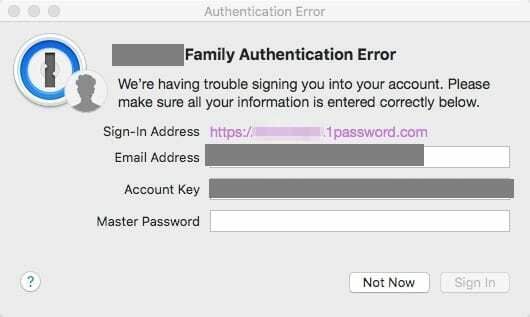
Майте на увазі, що зазвичай виникають помилки автентифікації після зміни пароля облікового запису. Точніше, після того, як ви ввійдете в систему, Помилка аутентифікації на екрані з’явиться повідомлення з пропозицією ввести адресу електронної пошти, секретний ключ та інші додаткові відомості. Однак, якщо ви введете той самий пароль, який використовували для входу, ви можете отримати нову помилку автентифікації.
Перевірте дані свого облікового запису
Якщо у вас є кілька облікових записів 1Password, переконайтеся, що ви використовуєте адресу електронної пошти, яку спочатку використовували для створення основного облікового запису. Крім того, переконайтеся, що ви використовуєте правильний секретний ключ, пов’язаний із вашим обліковим записом.
Перевірте розкладку клавіатури
Я часто перемикаюся між англійською (США) та французькою (Франція) розкладками клавіатури на своєму комп’ютері. І іноді я забуваю змінити макет назад. Різні розкладки клавіатури можуть використовувати різні розташування клавіш. Простіше кажучи, можливо, ви не вводите символи, які думаєте, що вводите. Натисніть піктограму мови клавіатури та змініть її, якщо необхідно.
Використовуйте порожній документ Блокнота, щоб переконатися, що ви вводите правильні облікові дані для свого облікового запису 1Password.
Увійдіть за допомогою веб-браузера
Якщо ви не можете ввійти за допомогою окремої програми, перевірте, чи можете ви увійти за допомогою веб-переглядача. Йти до https://my.1password.com/signin, введіть свої облікові дані та перевірте результати. Спробуйте увійти на приватній вкладці та перевірити, чи помітили ви якісь покращення.
Якщо проблема не зникає, оновіть браузер і вимкніть усі розширення браузера. Звичайно, розширення 1Password має залишатися активним. Якщо ця проблема викликана іншими розширеннями, які заважають 1Password, цей метод допоможе вам це виправити.
Перевірте налаштування дати та часу
Дозвольте вашому ПК автоматично налаштувати ваші налаштування дати та часу. Веб-сторінки, які ви відвідуєте, включно з 1Password, використовують цю інформацію для оцінки ризиків безпеки, пов’язаних із вашим запитом на з’єднання. Якщо ви використовуєте неправильні налаштування дати та часу, сповіщення безпеки 1Password вимикаються, блокуючи вашу спробу входу.
- Йти до Налаштування і натисніть на Час і мова.
- Виберіть Дата і час і увімкніть два параметри, які дозволяють комп’ютеру автоматично встановлювати час і часовий пояс.
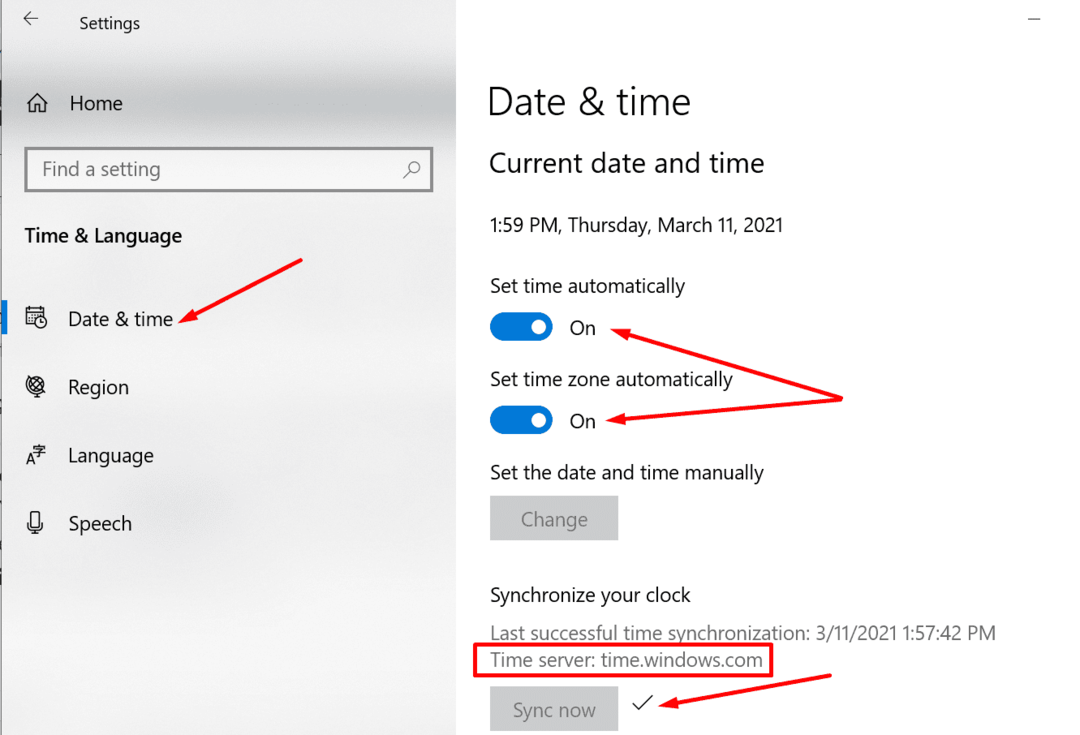
- Потім натисніть на SyncNow кнопку, щоб синхронізувати годинник із сервером часу. Крім того, переконайтеся, що ваш комп’ютер синхронізовано з time.windows.com сервер.
Вимкніть VPN, антивірус і брандмауер
VPN та засоби безпеки, такі як антивіруси та брандмауери, можуть перешкоджати роботі 1Password, не даючи службі аутентифікувати вас. Отже, вимкніть VPN і вимкніть антивірус і брандмауер. Потім перевірте, чи не зникає помилка автентифікації. Якщо вам вдалося ввійти до 1Password, не отримавши цього повідомлення про помилку, знову ввімкніть свої програми безпеки.
Висновок
Якщо у вас виникли проблеми з входом у свій обліковий запис 1Password, двічі перевірте розкладку клавіатури та переконайтеся, що ви вводите правильні символи. Потім спробуйте увійти в Інтернеті та перевірити налаштування дати та часу. Якщо проблема з входом не зникає, вимкніть VPN та програмне забезпечення безпеки. Чи стикалися ви з іншими специфічними проблемами або помилками з входом в систему 1Password? Розкажіть нам більше про свій досвід у коментарях нижче.